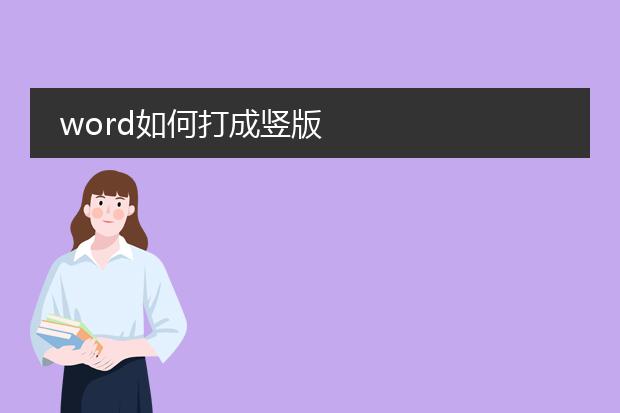2025-02-07 15:23:16

《word转
pdf的方法》
在日常办公中,有时需要将word文件转换为pdf格式。在word软件中就可轻松实现。
如果使用的是word 2010及以上版本,操作较为便捷。打开要转换的word文档,点击“文件”菜单,选择“导出”,在导出选项中找到“创建pdf/xps”按钮,点击后会弹出保存对话框,可以设置文件保存的位置、文件名等,然后点击“发布”,word就会自动将文档转换为pdf格式。
另外,还可以通过虚拟打印机来转换。安装像adobe pdf等虚拟打印机,在word里选择打印,打印机选择为虚拟打印机,然后确定打印,就可得到pdf文件。这些方法都能满足将word文件快速转换为pdf的需求。
word如何打成一页

《word文档打成一页的技巧》
在使用word时,有时需要将内容整合为一页。首先,可以调整字体大小。适当缩小字号,比如从五号字体调整为小五号,但要确保仍能清晰阅读。其次,行距设置很关键。选择较小的固定值行距,如12磅等,减少行距占用的空间。
段落间距方面,将段前段后的间距设置为0行。对于页面边距,可在页面布局中把上下左右的边距调小,但要注意保证整体美观。另外,如果有图片或表格,缩小其尺寸,表格的列宽可适当变窄。还可以检查是否存在不必要的空白行或段落标记,及时删除。通过这些方法的综合运用,就能较为有效地将word内容打成一页。
word如何打成竖版
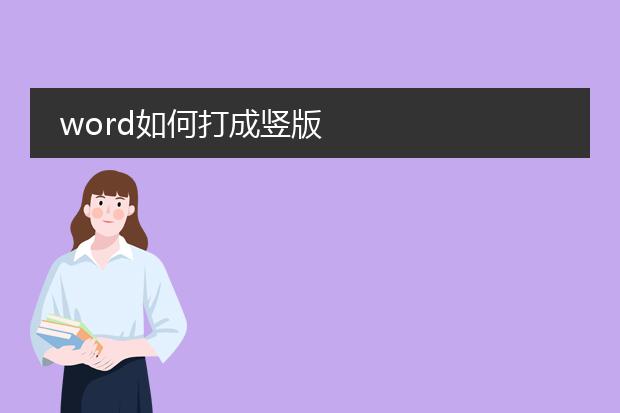
《word文档打成竖版的方法》
在word中设置竖版排版很简单。首先,打开需要设置的word文档。然后,选择“页面布局”选项卡。在“页面设置”组中,点击“纸张方向”的下拉箭头。这里有“横向”和“纵向”两个选项,我们选择“纵向”,这就是传统的竖版模式。如果想要更传统的从右向左的竖版文字排列方式,可继续进行如下操作。在“页面设置”中找到“文档网格”选项卡,将文字排列方向设置为“垂直”,并且可以根据需求调整栏数等相关设置。通过这些步骤,就能轻松将word文档打成竖版,满足特定的排版需求,如古籍排版或者某些艺术设计的文字排版要求等。

《word打印成pdf格式的方法》
在word中,将文档打印成pdf格式非常便捷。如果您使用的是microsoft word 2010及以上版本,操作如下:
首先,打开您要转换的word文档。然后点击“文件”选项卡,在弹出的菜单中选择“打印”命令。在打印机选项中,选择“microsoft print to pdf”(如果没有此选项,可能需要安装相应的pdf虚拟打印机)。接着设置好打印的页面范围、份数等相关参数,如同正常打印操作一样。最后点击“打印”按钮,系统会提示您选择保存pdf文件的位置并命名,确定后即可将word文档转换为pdf格式。这一功能方便了文档的共享和传播,同时确保了文档格式的稳定性。